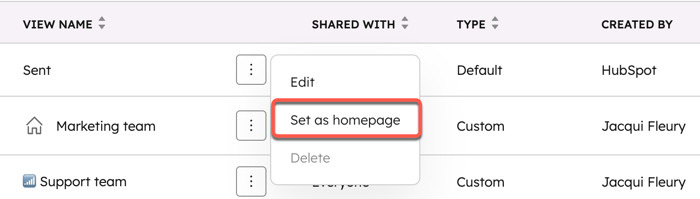- Kunskapsbas
- Service
- Helpdesk
- Anpassa vyerna i det vänstra sidofältet i helpdesken
Anpassa vyerna i det vänstra sidofältet i helpdesken
Senast uppdaterad: 10 oktober 2025
Tillgänglig med något av följande abonnemang, om inte annat anges:
-
Service Hub Professional, Enterprise
Anpassa vyerna i vänster sidofält i helpdesk för att hjälpa ditt team att prioritera och hantera ärenden på ett effektivt sätt. Du kan skapa, redigera, ta bort eller ange en vy som standardstartsida i helpdesk.
Profiler krävs En tilldelad Service Seat krävs för att få åtkomst till vyer i helpdesk.
Behörigheter krävs Super Admin-behörighet krävs för att få åtkomst till alla vyer samt för att redigera och hantera standardvyer.
Behörigheter krävs Behörighet för anpassade vyer krävs för att komma åt, skapa och hantera anpassade vyer i helpdesk.
- I ditt HubSpot-konto navigerar du till Tjänst > Helpdesk.
- Navigera till Inbox & Help Desk i menyn till vänster i sidofältet. Välj sedan Help Desk.
- I avsnittet Anpassning av helpdesk klickar du på Anpassning av vyer.
- För att skapa en ny vy klickar du på Skapa vy i menyn till vänster i sidofältet.
- Om du vill redigera en vy klickar du på de tre vertikala prickarna bredvid vyn och väljer Edit:
- I den högra panelen kan du redigera namnet och välja ett delningsalternativ.
- Om du redigerar en anpassad vy kan du redigera filtren genom att klicka på Redigera i avsnittet Filter. Du kan bara redigera anpassade vyer med delningsalternativet Privat om du har skapat vyn.
-
- När du är klar klickar du på Spara.
- Användare med behörigheten Super Admins eller Account Access kan ange en vy som delas med Alla som startsida. Klicka på de 3 vertikala prickarna bredvid vyn och välj Ange som startsida. Detta gör att den valda vyn blir standard när du navigerar till helpdesk.
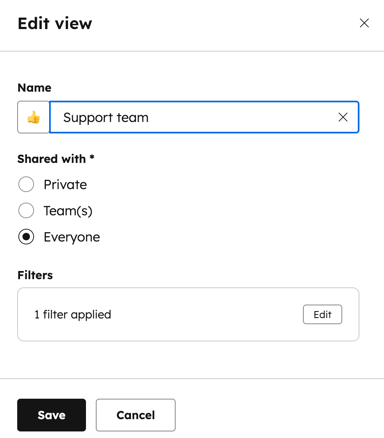
- Om du vill ta bort en vy klickar du på de 3 vertikala pri ckarna och väljer Delete. I dialogrutan markerar du kryssrutan Jag är säker på att jag vill ta bort den här vyn. Välj sedan Ta bort.
Observera: du kan bara ta bort anpassade vyer. Det är inte möjligt att ta bort HubSpots standardvyer.
Läs mer om hur du organiserar team och vyer i helpdesk.